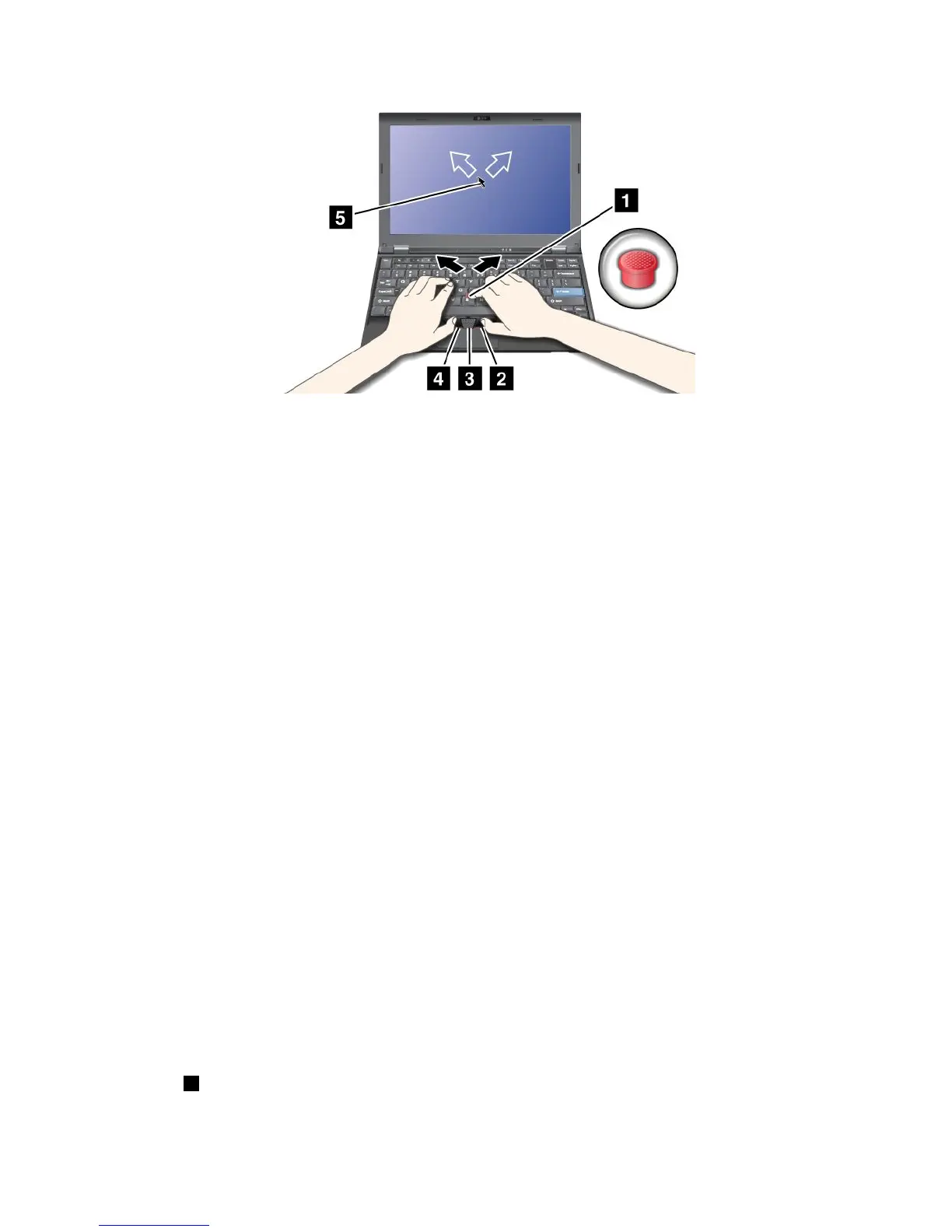Dacănusunteţifamiliarizat(ă)cuTrackPoint,acesteinstrucţiunivăvorajutasăîncepeţi:
1.Plasaţimâinileînpoziţiadeeditareşiapăsaţiuşorcuindexulpebutonuldeindicareîndirecţiaîncare
doriţisăsemişteindicatorul.
Pentruadeplasaindicatorul,apăsaţipebutonuldeindicareîndirecţiaopusădumneavoastrăpentrua
deplasaînsus,spredumneavoastrăpentruadeplasaînjos,peopartesaucealaltăpentruadeplasaîn
lateral.
Notă:Indicatorulsepoatedeplasa.Acestanuesteundefect.ÎncetaţisăutilizaţiTrackPointcâteva
secunde;indicatorulvaîncetasăsedeplaseze.
2.Pentruaselectaşiglisaconformnevoiisoftware-ului,apăsaţibutonuldeclicstângasaudreaptacu
degetulmareşideplasaţibutonulindicatoruluiTrackPoint.
DacăactivaţiPress-to-Select,puteţifacebutonulindicatoruluiTrackPointsăfuncţionezelafelca
butonuldeclicstângasaudreapta.
PersonalizareaTrackPoint
PuteţipersonalizadispozitivuldeindicareTrackPointşibutoaneleacestuiadupăcumurmează:
•Schimbaţifuncţiilebutoanelordinstângaşidindreapta.
•SchimbaţisensibilitateaTrackPoint.
•ActivaţifuncţiaPress-to-Select.
•Activaţilupa.
•ActivaţifuncţiadedelareTrackPoint.
•ActivaţisugestiilepentrudelareTrackPoint.
PentruapersonalizaTrackPoint,procedaţiînfelulurmător:
1.ApăsaţiFn+F8.ApareunpanouUltraNavDeviceSettings.
2.FaceţiclicpeManageSettingspentruadeschidefereastracuproprietăţiMouse.
3.FaceţiclicpelaUltraNav.ÎnTrackPoint,continuaţicuschimbareasetărilor.
Pentrudetalii,consultaţiajutorulpentruUtility.
Schimbareacapişonului
Capişonul1delacapătulbutonuluiindicatorTrackPointpoatedemontat.Îlputeţiînlocuiaşacumse
aratăînimagine.
Capitolul2.Utilizareacalculatorului55
